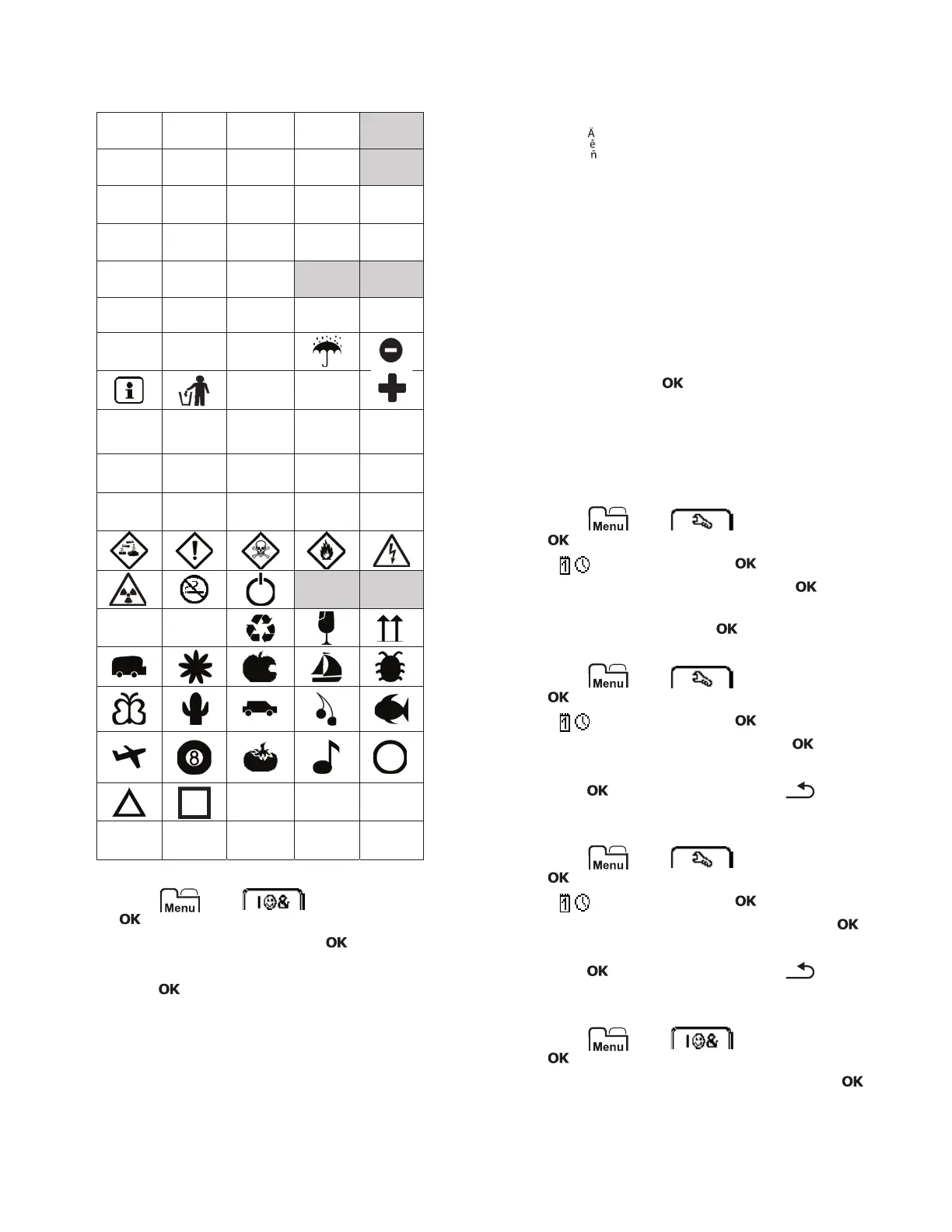10
Legg til utklipp
Merkemaskinen legger til utklippet som vises under.
Sette inn utklipp
1 Trykk på , velg , og trykk deretter
på .
2 Velg Utklipp, og trykk deretter på .
3 Trykk på navigasjonstastene for å velge et bilde.
4 Trykk på for å legge bildet til etiketten.
Legge til aksenttegn
Merkemaskinen støtter det utvidede latinske tegnsettet.
Du kan legge til aksenttegn på to måter:
Trykk på og deretter på et alfategn.
Trykk på og hold inne et alfategn.
Etter at du har trykket på alfategnet, vil alle tilgjengelige
variasjoner av den bokstaven bli vist.
Hvis du for eksempel trykker på og holder inne bokstaven
a, vil du se a à â æ og så videre, gjennom alle
variasjonene som finnes.
Legg til aksenttegn
1 Trykk på og hold inne et alfategn.
Aksentvariasjonene for det alfategnet vises.
2 Trykk på eller for å velge det tegnet du vil bruke,
og trykk deretter på .
Sette inn dato og klokkeslett
Du kan sette inn gjeldende dato og klokkeslett på
etiketten din. Dato- og tidsformatet avhenger av formatet
du har valgt i merkemaskinens innstillinger.
Stille inn dato- og tidsformatet
1 Trykk på , velg , og trykk deretter
på .
2 Velg , og trykk deretter på .
3 Trykk på Notasjon, og trykk deretter på .
4 Velg dato eller dato- og klokkeslettformat som skal
brukes, og trykk deretter på .
Sette opp datoen
1 Trykk på , velg , og trykk deretter
på .
2 Velg , og trykk deretter på .
3 Velg Still inn dato, og trykk deretter på .
4 Bruk navigasjonstastene til å velge dag, måned og år.
5 Trykk på , og deretter to ganger på for å gå
tilbake til redigeringsområdet.
Sette opp tiden
1 Trykk på , velg , og trykk deretter
på .
2 Velg , og trykk deretter på .
3 Velg Still inn klokkeslett, og trykk deretter på .
4 Bruk navigasjonstastene til å velge time og minutt.
5 Trykk på , og deretter to ganger på for å gå
tilbake til redigeringsområdet.
Sette inn dato og klokkeslett
1 Trykk på , velg , og trykk deretter
på .
2 Velg Dato og klokkeslett, og trykk deretter på .
Dato og klokkeslett settes inn på etiketten.
↔
☺
!
"
$
%
♣ ♥ ♦
